Содержание:
Если по каким-либо причинам пользователь решил удалить SpyHunter со своего компьютера, следует воспользоваться одним из нескольких доступных способов. Операционная система располагает штатными средствами для удаления установленных программ, а альтернативой им является использование специализированного программного обеспечения с теми же функциями. Рассмотрим подробнее правильное удаление SpyHunter.
Методы деинсталляции SpyHunter
Рассматриваемое приложение технически представляет собой обычный сторонний софт, поэтому с его удалением справятся как программы-деинсталляторы, так и встроенные в систему средства.
Способ 1: Revo Uninstaller
Revo Uninstaller — продвинутый аналог стандартному методу удаления программ, имеющий ряд неоспоримых преимуществ перед штатными средствами.
- Запускаем Revo Uninstaller с помощью ярлыка на рабочем столе. В первом же окне появляется перечень всех установленных программ на компьютере пользователя. Ищем среди них SpyHunter, выделяем и нажимаем на кнопку «Удалить» в панели инструментов.
- После нажатия кнопки программа создаст копию реестра, точку восстановления и запустит стандартный деинсталлятор.
Перезагружаться после выполнения процедуры не нужно.
- После этого можно приступать к очистке системы от следов программы. В качестве режима проверки выбираем «Продвинутый режим», затем нажимаем «Сканировать».
- Программа просканирует систему, это займет некоторое время. Если будут найдены остаточные данные, нажимаем «Выбрать все», Удалить, подтверждаем удаление и нажимаем «Далее». Аналогично поступаем со списком найденных остаточных файлов.
Revo Uninstaller — продвинутая замена штатным средствам операционной системы для удаления программ. Она простая, русифицированная и не оставляет следов после использования.
Способ 2: Advanced Uninstaller PRO
Второе средство, способное полностью деинсталлировать Spyhunter – приложение Advanced Uninstaller PRO — полностью бесплатное и наделенное продвинутыми алгоритмами поиска остатков.
- Инструмент деинсталляции находится по адресу «General Tools» – «Uninstall Programs», перейдите по этим пунктам.
- Появится список установленных программ – выберите в нём SpyHunter, поставьте напротив него галочку и воспользуйтесь кнопкой «Uninstall» в правой части окна.
- Появится сообщение с предложением подтвердить деинсталляцию – отметьте пункт проверки остатков и нажмите «Yes».
- Будет открыто стандартное средство деинсталляции СпайХантер – нажмите в нём «Да» и следуйте инструкциям для удаления.
Откажитесь от перезагрузки и ожидайте, пока программа произведёт сканирование. - Будут отображены результаты сканирования – выделите нужные позиции и нажимайте «Next».
- Для завершения удаления нажмите «Done» и закрывайте программу.
В некоторых случаях Advanced Uninstaller PRO работает лучше Revo Uninstaller, но не на пользу первого играет отсутствие русского языка в интерфейсе.
Способ 3: CCleaner
Приложение CCleaner тоже содержит подходящий для деинсталляции программ инструментарий, который весьма эффективен в том числе и для стирания Spyhunter.
- Откройте средство и перейдите по пунктам меню «Инструменты» – «Удаление приложений».
- Выберите позицию SpyHunter, затем кликните по кнопке «Деинсталляция».
- Используйте Мастер по удалению для стирания основных данных СпайХантер. Как и в случае с другими сторонними средствами, от последующей перезагрузки потребуется отказаться.
- По окончании процедуры переходите на вкладку «Стандартная очистка». Найдите на ней кнопку «Анализ» и нажмите на неё.
- Подождите, пока алгоритмы ПО обнаружат остаточные данные. После формирования списка кликните по элементу «Очистка», который должен стать активным.
Теперь можно перезагружать компьютер – деинсталляции окончена.
Способ 4: Системные средства
Также для удаления СпайХантер можно обойтись без использования стороннего ПО – в арсенале ОС присутствуют инструменты для деинсталляции как программы, так и очистки реестра от мусорной информации.
«Панель управления»
Сперва рассмотрим способ удаления рассматриваемой программы через средство «Программы и компоненты», доступное через «Панель управления».
- Для открытия «Панели управления» используйте либо «Пуск» (Виндовс 7 и предшествующие ей версии), либо инструмент «Поиск», в котором введите название компонента и нажмите на кнопку «Открыть» в правой части окна.
- Далее переключитесь к отображению крупных значков и выберите пункт «Программы и компоненты».
- В списке программ найдите «SpyHunter», нажмите на нем левой кнопкой мыши и выберите «Удалить/Изменить».
- После нажатия на эту кнопку откроется меню удаления SpyHunter. По-умолчанию стоит русский язык, нажимайте «Да», подтверждая таким образом удаление.
- Процесс удаления займет некоторое время, после чего программа деинсталляции предложит для завершения удаления перезагрузить компьютер, сделайте это
Стандартный метод достаточно прост, однако имеет один существенный недостаток — после удаления программы остаются лишние папки, файлы и записи в реестре. Поэтому после деинсталляции СпайХантер дополнительно очистите реестр по инструкции далее.
«Параметры» Windows 10
С переходом на новую версию ОС Майкрософт предоставила пользователям альтернативу «Программам и компонентам» в виде менеджера приложений, доступного через оснастку «Параметры».
- Используйте сочетание клавиш Win+I для вызова «Параметров», затем воспользуйтесь пунктом «Приложения».
- Список софта внешне очень похож на таковой из «Программ и компонентов». Найдите и выделите в нём Спайхантер, и кликните «Удалить» под наименованием приложения.
Операцию нужно подтвердить – снова нажмите «Удалить».
- Будет запущен Мастер по удалению – нажмите «Да» и дождитесь, пока основные данные приложения будут стёрты.
Перезагрузите компьютер и переходите к этапу очистки реестра.
Удаление следов в системном реестре
После деинсталляции SpyHunter системными средствами следует убрать следы программы в реестре. Делается это следующим образом:
- Нажмите Win+R, затем введите в поле «Выполнить» команду
regeditи нажмите «ОК». - После запуска «Редактора реестра» воспользуйтесь клавишей F3. Должно запуститься средство поиска, в котором следует ввести запрос
spyhunterи нажать «Найти далее». - Будет обнаружена запись. Выделите её, нажмите правую кнопку мыши и выберите пункт контекстного меню «Удалить».
Подтвердите своё желание стереть запись.
- Снова нажмите F3 и удалите следующую запись или директорию способом из шага 3. Повторяйте процедуру до тех пор, пока не останется информации, связанной со SpyHunter.
Таким образом мы полностью удалили СпайХантер с компьютер, не прибегая к сторонним программам.
Заключение
На этом заканчиваем наш обзор методов удаления программы SpyHunter. Как видим, вариантов немало, и каждый найдёт решение, подходящее для конкретной ситуации.
 lumpics.ru
lumpics.ru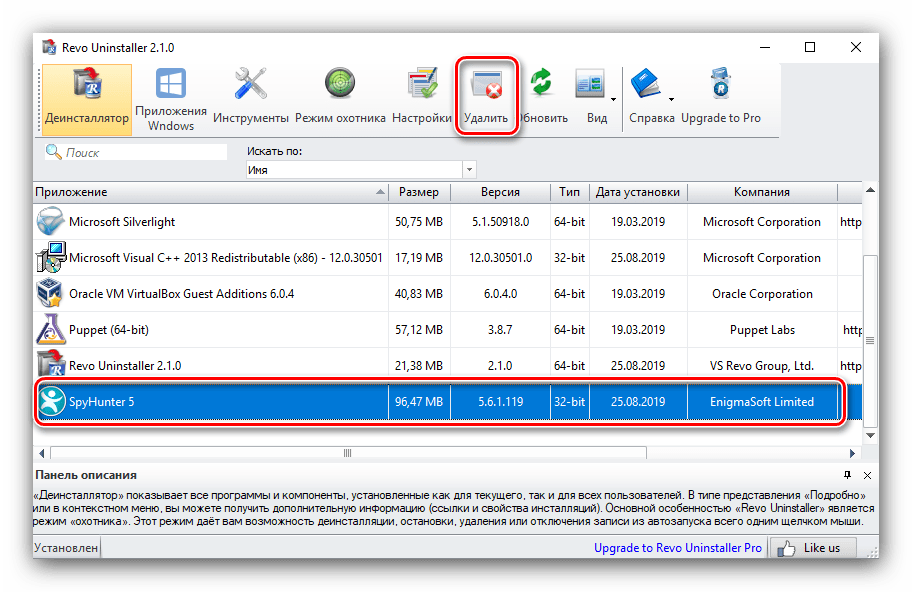
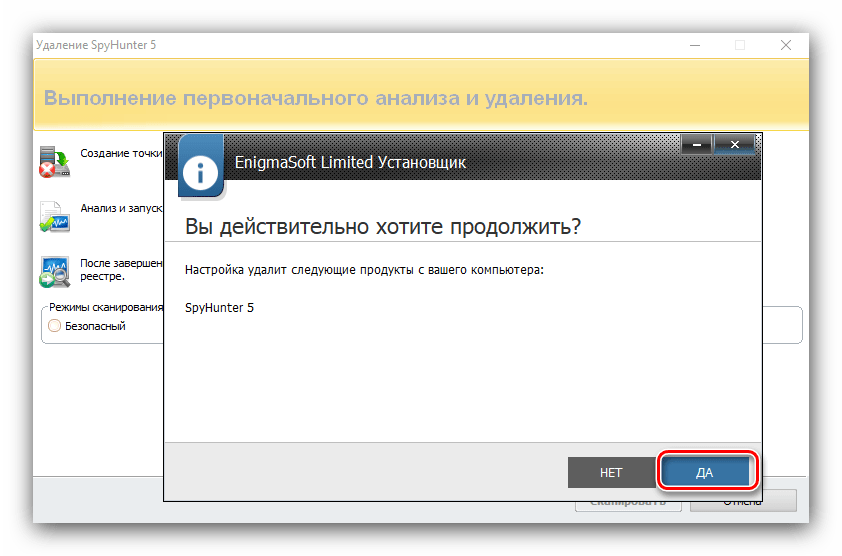
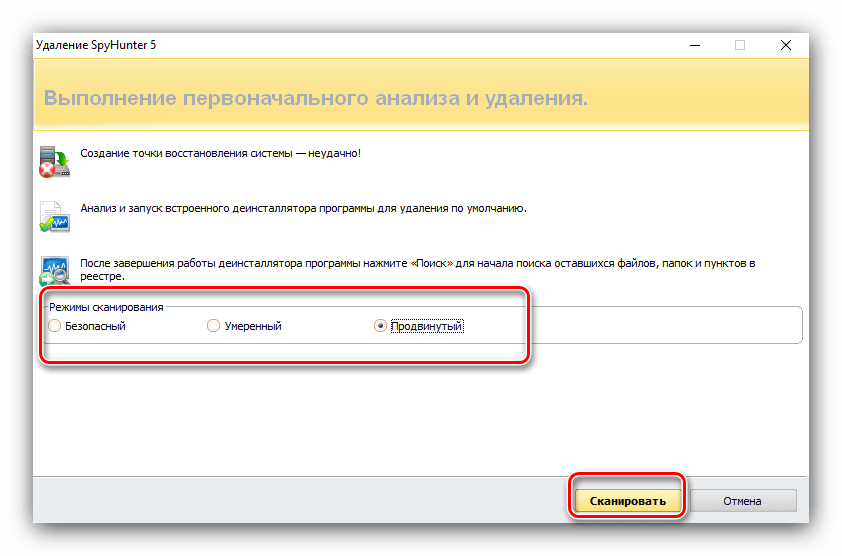
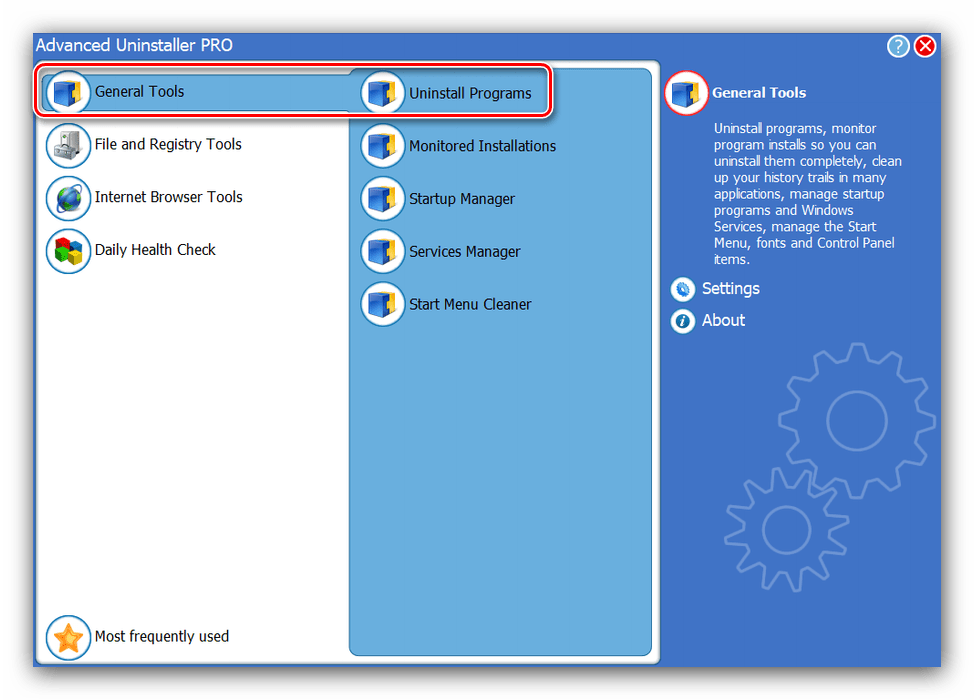
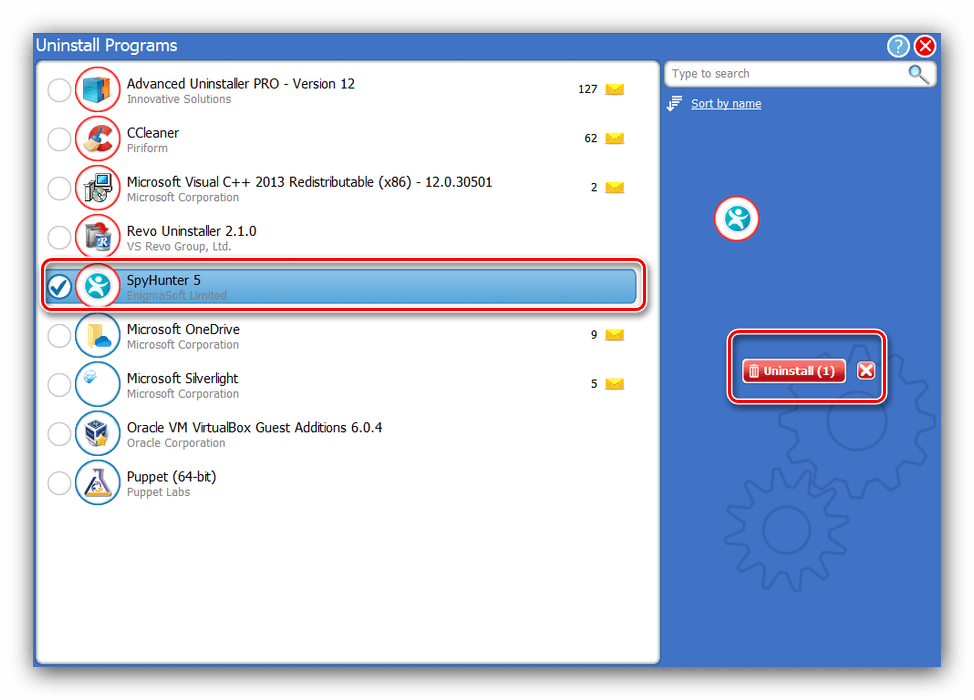
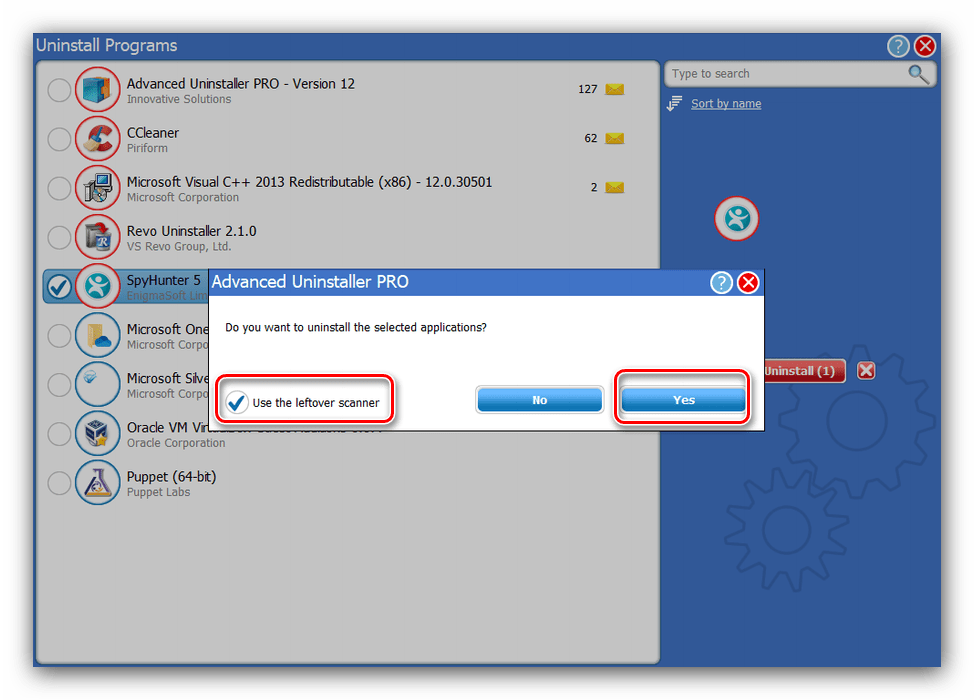
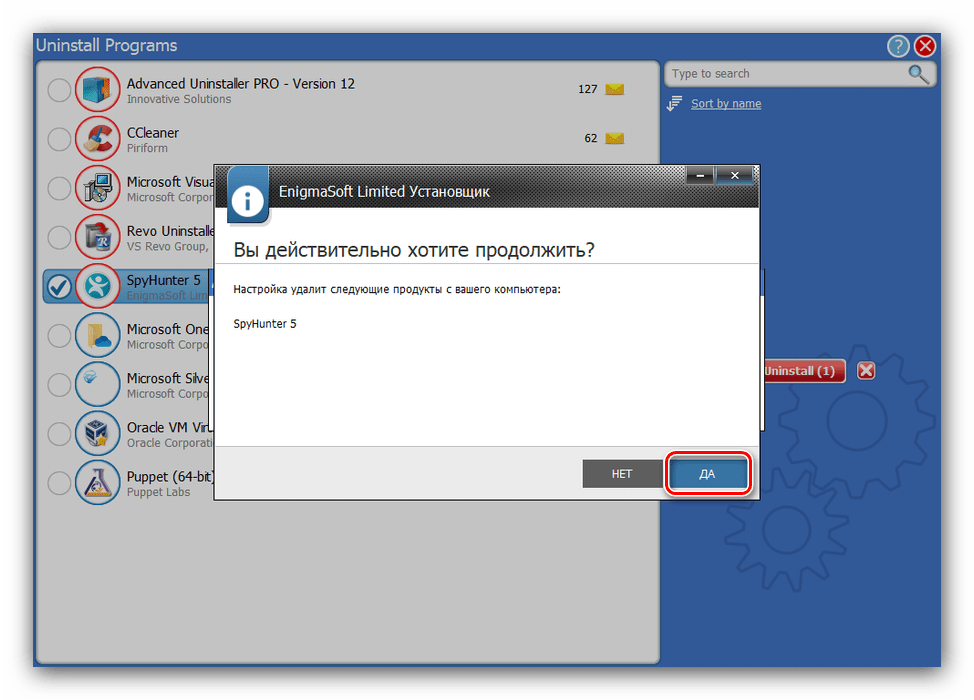
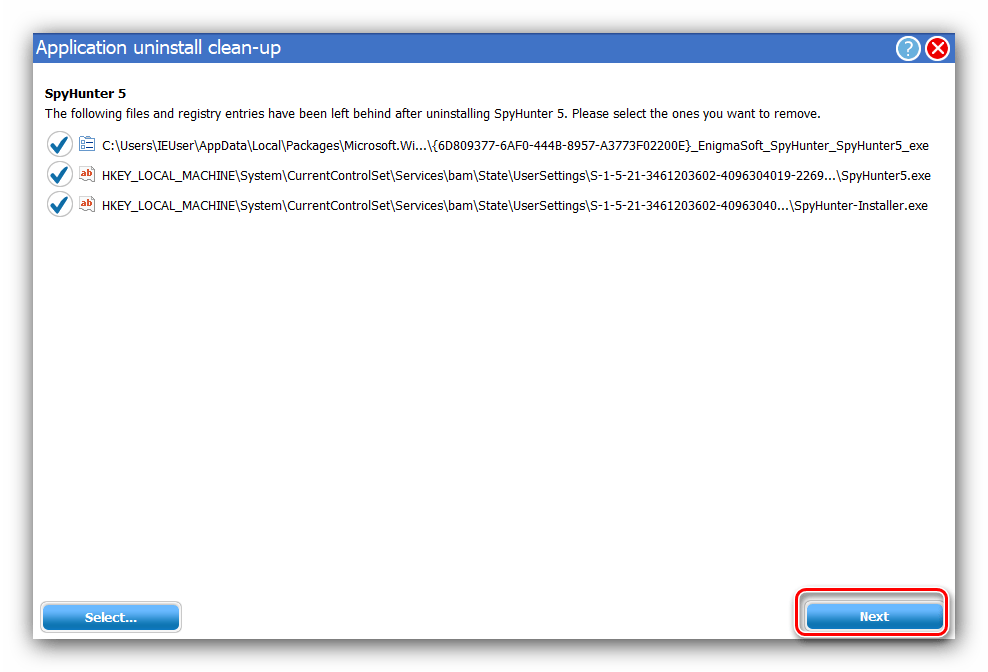
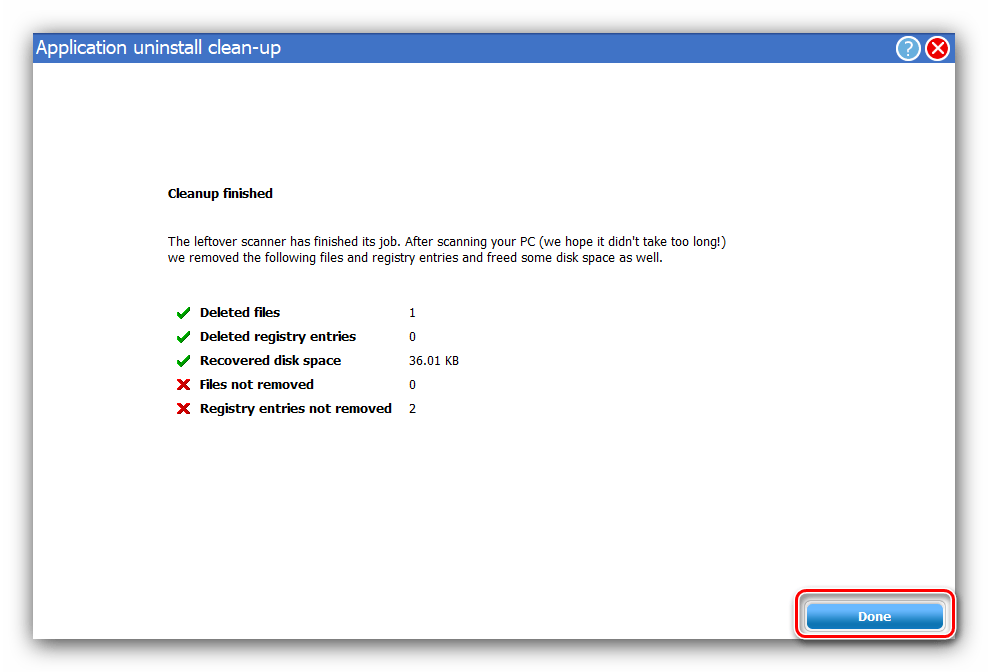
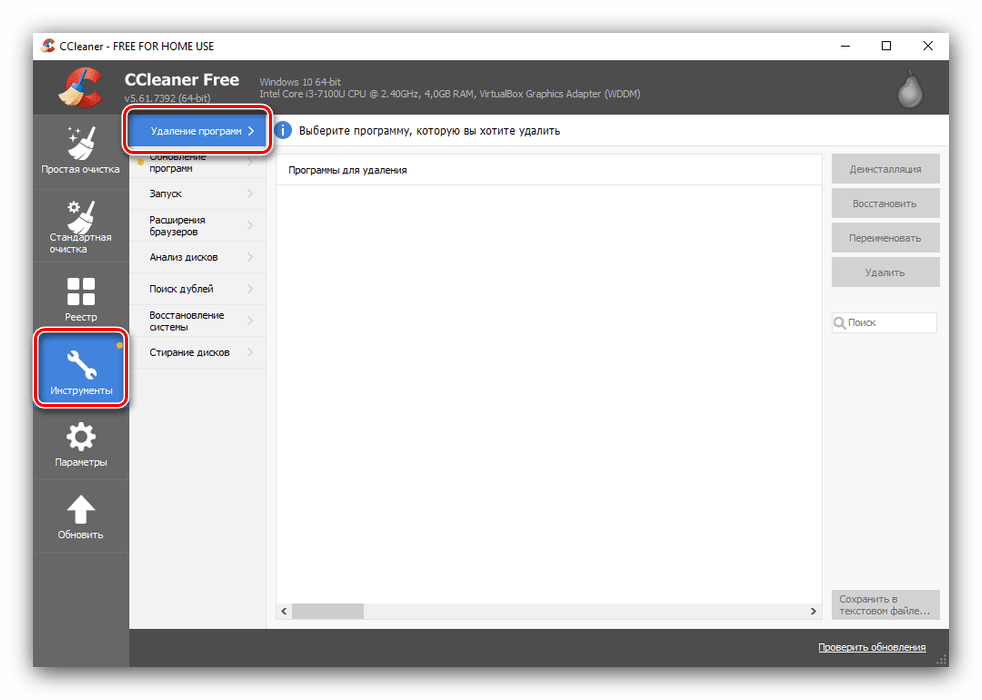
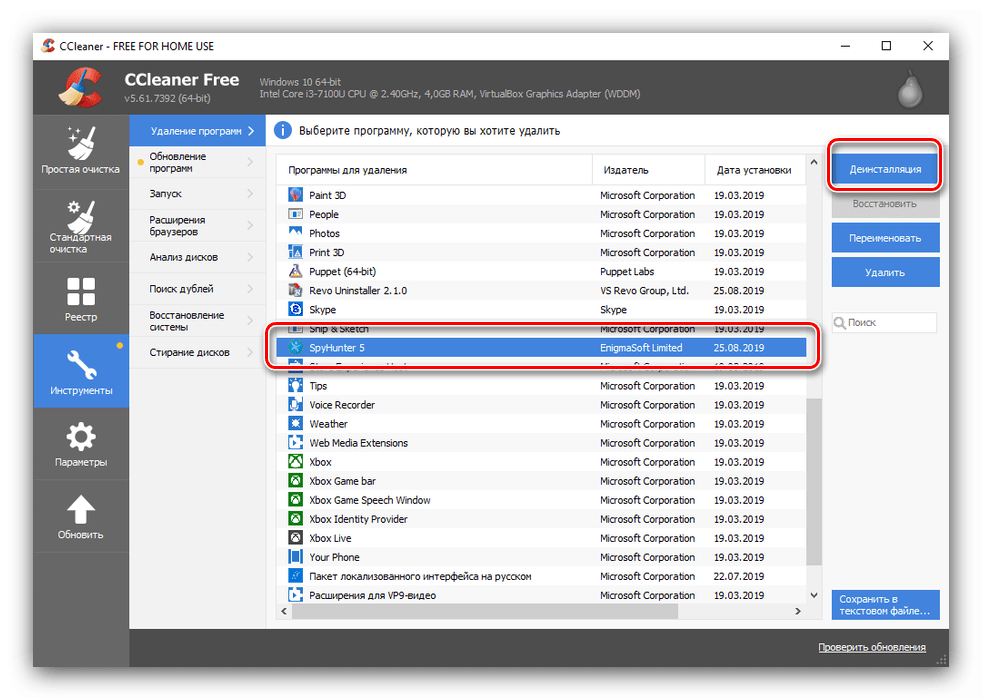
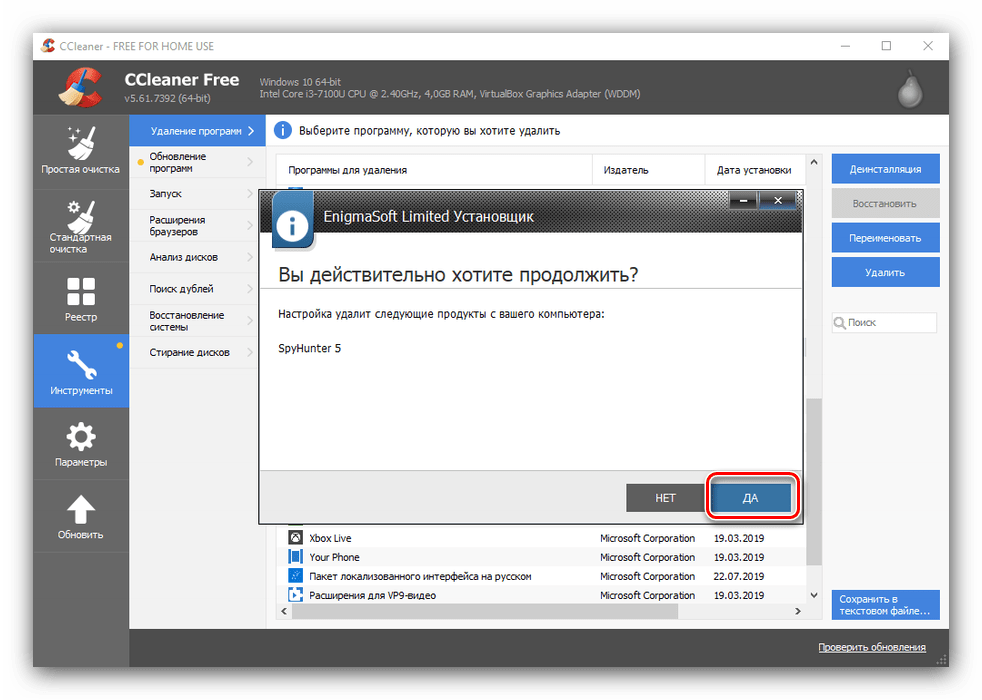
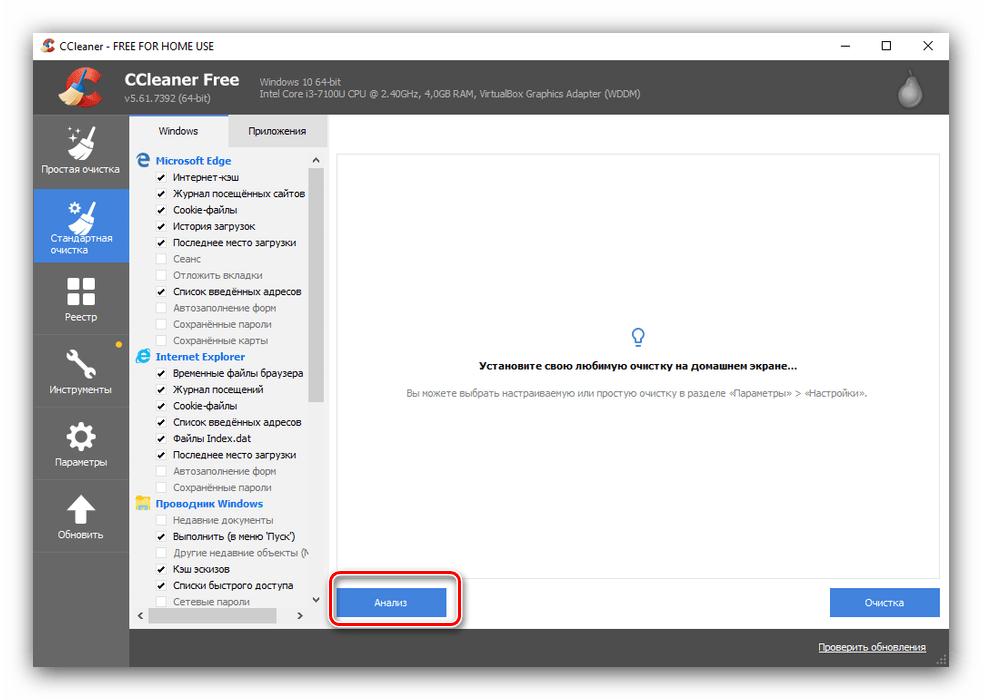
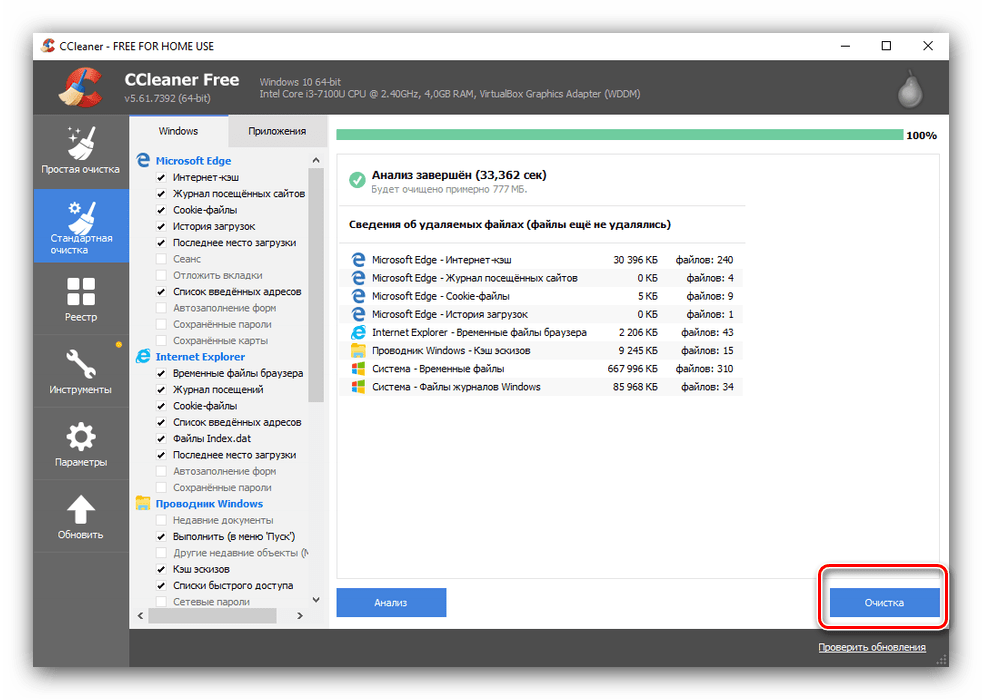
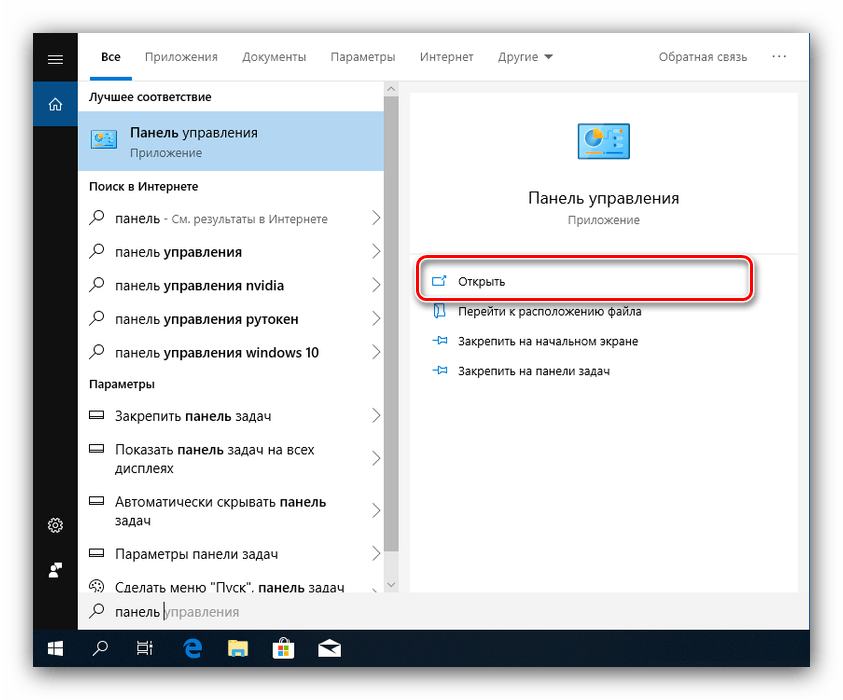
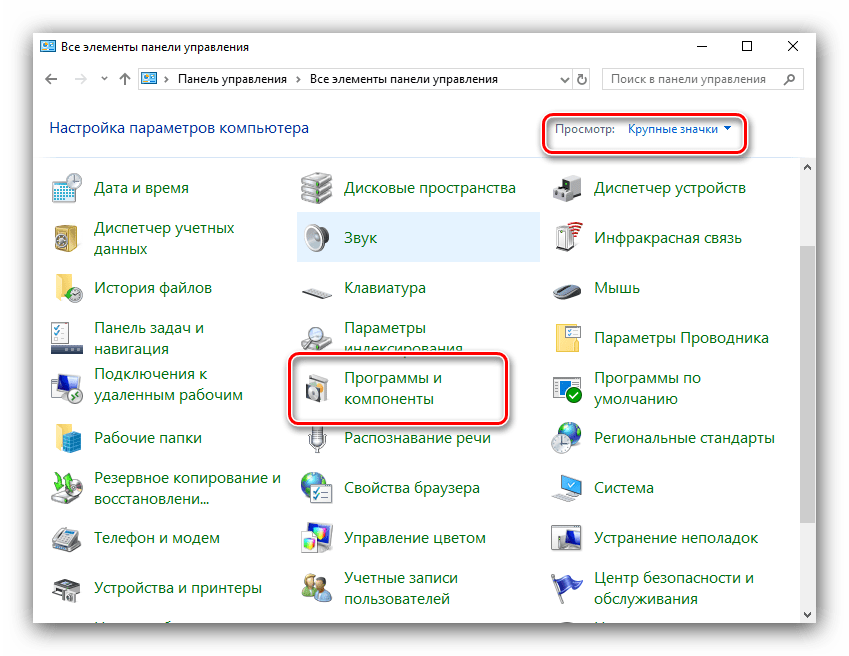
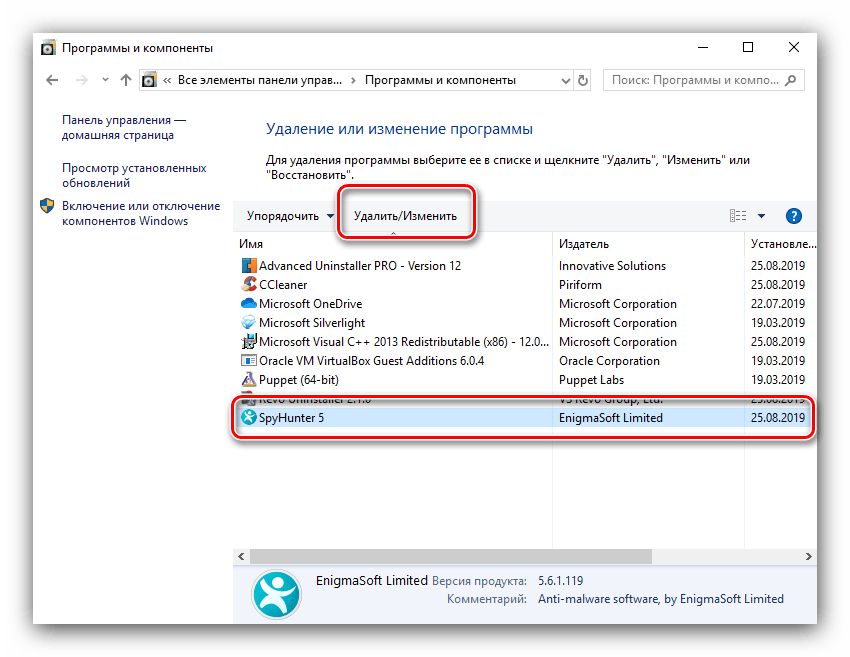
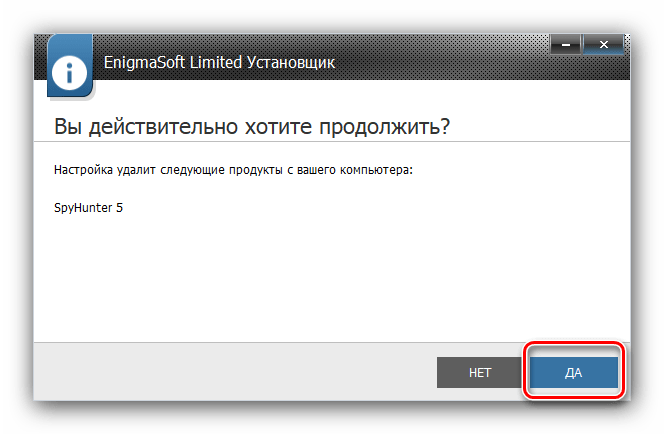
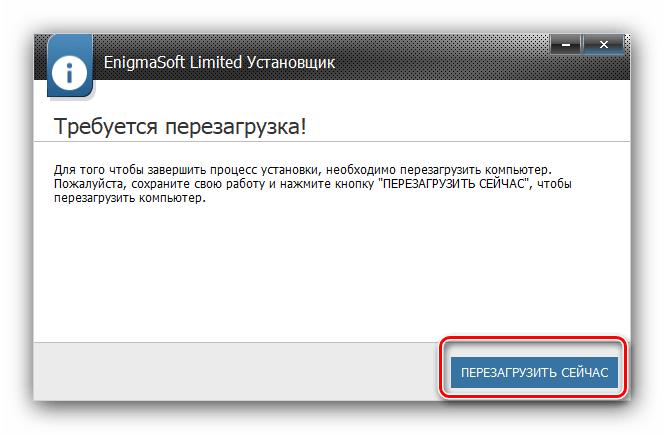
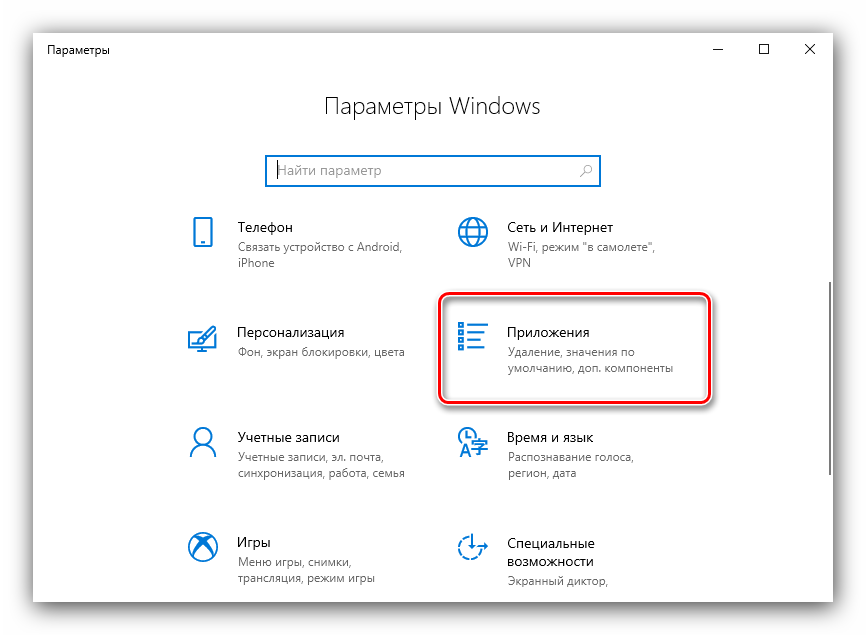
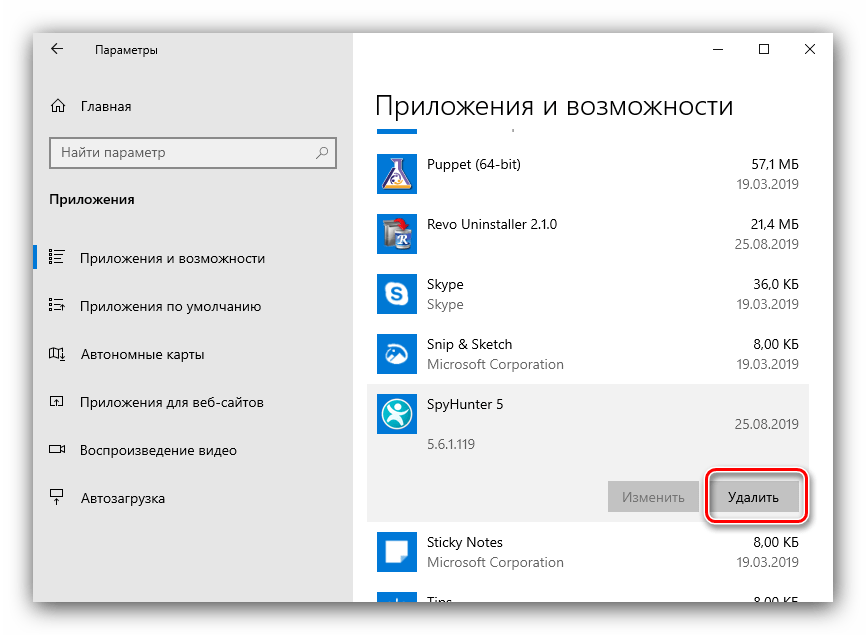
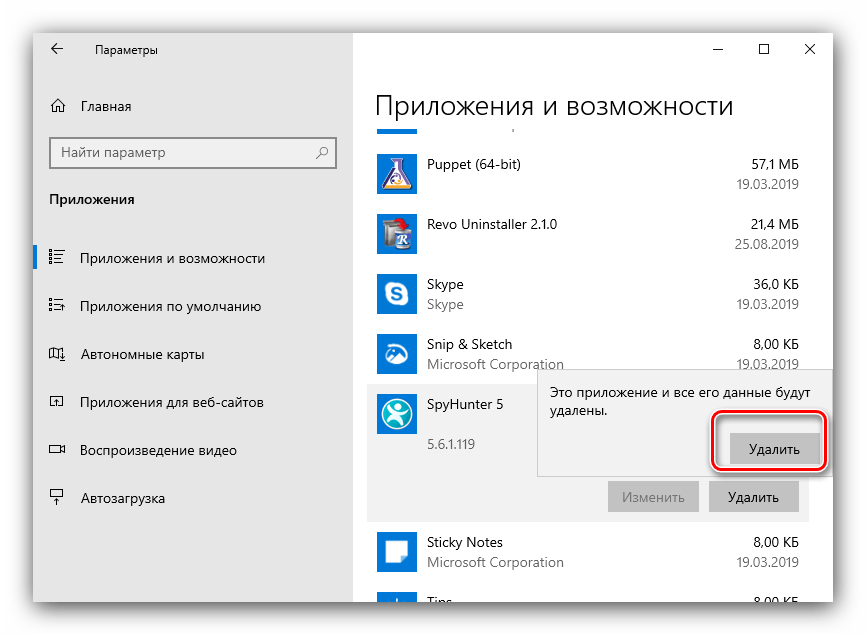
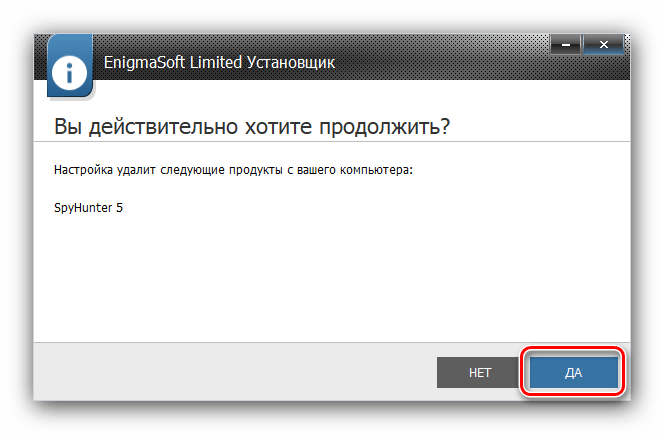
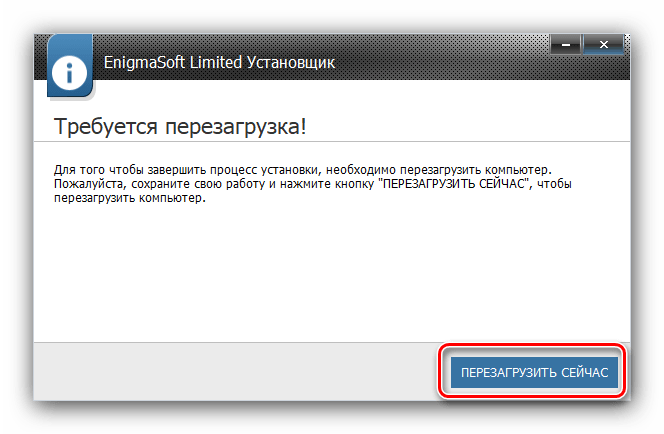
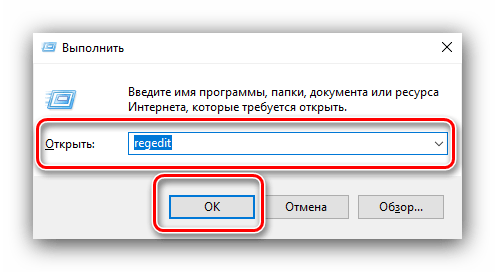
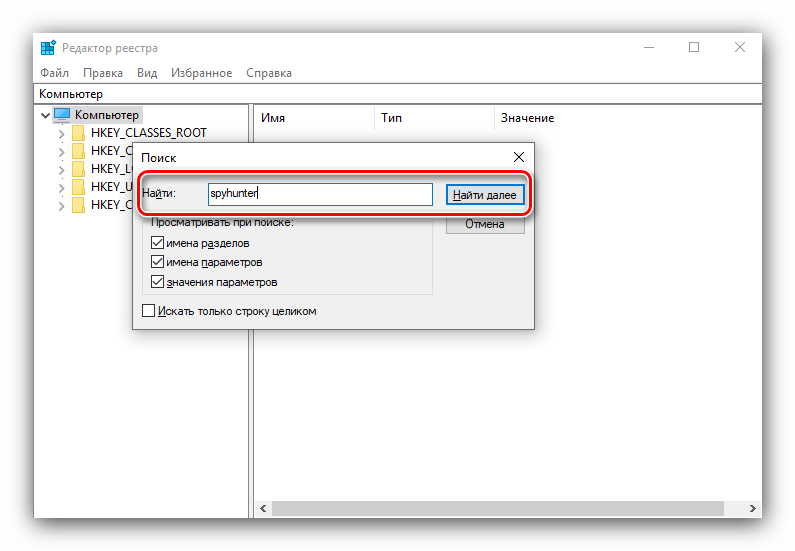
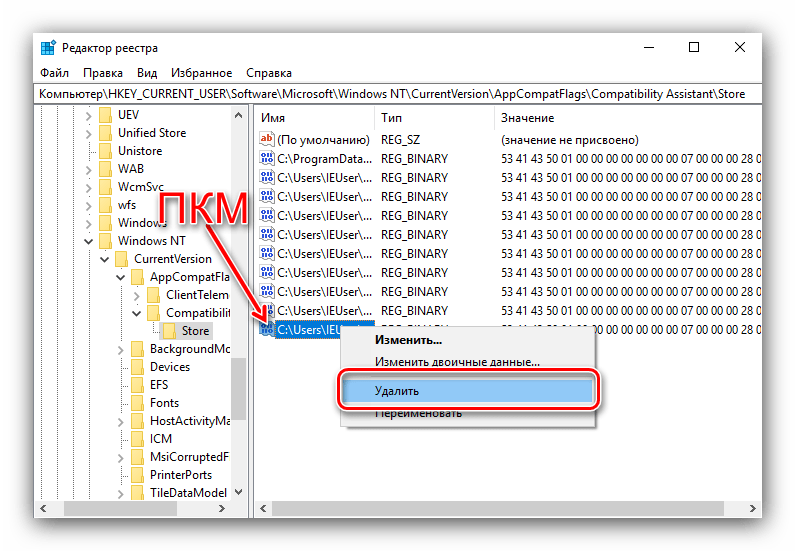
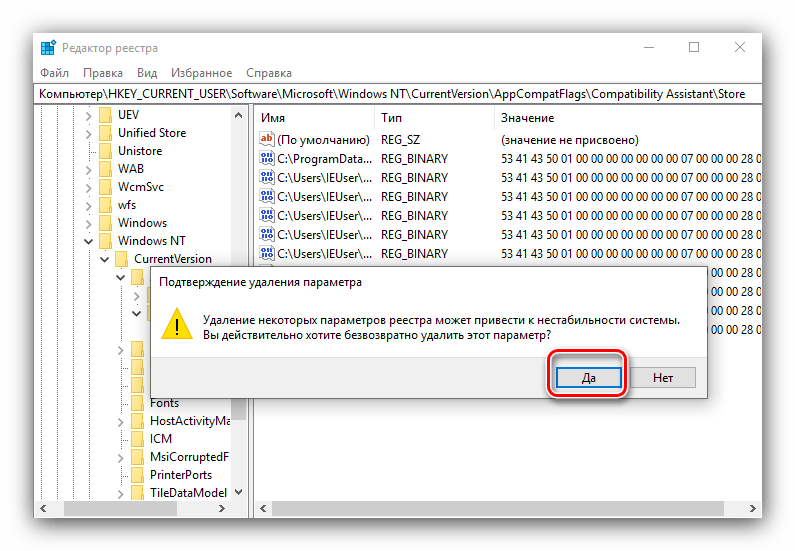




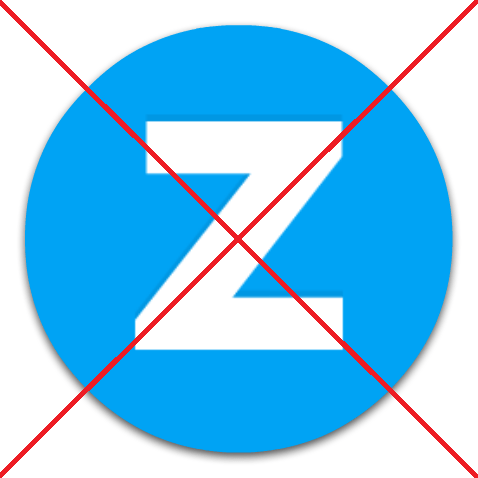



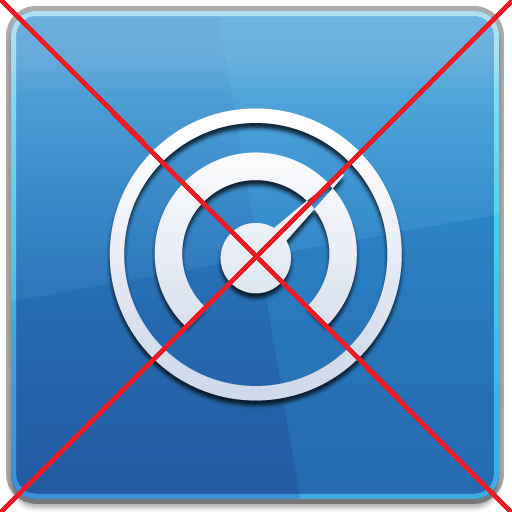

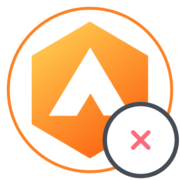
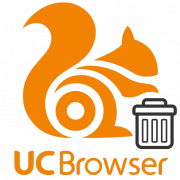
Спасибо, удалил вторым способом полностью, но он каким-то муторным оказался и жалко, что при первой простом способе нельзя указать чтобы прога полностью удалилась с компьютера. А еще жаль, что вы не описал полный способ как удалить с помощью рево унинстал, потомучто не все ведь знаю как пользоваться жэтой программой и с первого раза тоже не смогт понять